出現錯誤
如果列印時發生錯誤,例如紙張用完或夾紙,會自動顯示疑難排解訊息。 請按照訊息說明採取適當操作。
出現錯誤時,電腦螢幕上會出現訊息,且LCD螢幕上會出現錯誤代碼。 對於某些錯誤,會出現支援代碼(錯誤編號)。
當電腦螢幕上顯示支援代碼和訊息時(Windows):
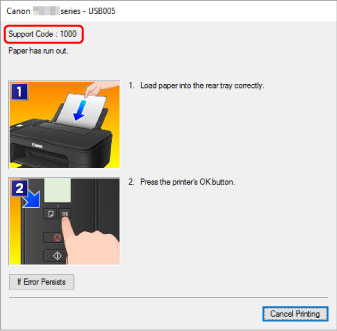
如果出現錯誤代碼:
-
警告(Alarm)指示燈亮起且出現錯誤代碼。
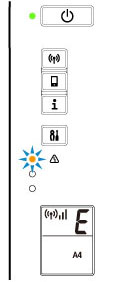
-
電源(ON)指示燈和警告(Alarm)指示燈交替閃爍且出現錯誤代碼。
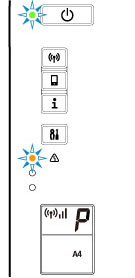
LCD螢幕上逐一出現錯誤代碼。
如果錯誤代碼是「E03」:
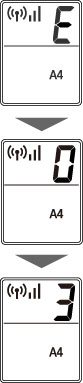
檢查LCD螢幕上的錯誤代碼,以及與之相應的支援代碼。 關於詳細資訊,請參見下表。
|
錯誤代碼 |
支援代碼 |
原因 |
解決方案 |
|---|---|---|---|
|
E02 |
1000 3442 3443 3444 3445 |
印表機缺紙。 如果執行手動雙面列印,則已完成單面列印。 |
|
|
E03 |
1203 1300 |
機蓋已開啟。 發生夾紙。 |
|
|
E04 |
168A |
沒有正確安裝FINE 墨水匣。 |
|
|
E05 |
1401 1403 1430 1485 |
無法識別FINE 墨水匣。 |
檢查以下項目。
在印表機上安裝合適的墨水匣。 |
|
E08 |
1700 1712 1714 |
墨水收集器將滿。 |
|
|
E09 |
1890 |
保護材料或膠帶可能仍留在FINE 墨水匣固定座上。 |
|
|
E11 |
4102 4103 |
無法使用目前列印設定執行列印。 |
變更列印設定後執行列印。 |
|
E12 |
4100 |
無法列印指定的資料。 |
|
|
E13 |
1686 |
墨水可能用盡。 |
|
|
E14 |
1684 |
無法識別FINE 墨水匣。 |
|
|
E15 |
1682 |
無法識別FINE 墨水匣。 |
|
|
E16 |
1688 |
墨水用盡。 |
|
|
E23 |
3446 |
IP位址和子網路遮罩衝突。 |
|
|
E31 |
– |
無線LAN設定失敗。 |
按印表機的黑白(Black)或彩色(Color)按鈕清除錯誤。 如果透過WPS執行設定:
|
|
E32 |
– |
在設定期間無法找到無線路由器。 |
按印表機的黑白(Black)或彩色(Color)按鈕清除錯誤。 再次執行無線LAN設定。 |
|
E33 |
– |
無法連接,因為多個無線路由器正在與印表機連接。 |
按印表機的黑白(Black)或彩色(Color)按鈕清除錯誤。 稍後片刻(大約2分鐘),然後重新執行無線LAN設定。 如果以上措施仍無法解決問題,請參閱無線路由器隨附的說明手冊。 |
|
E34 |
3440 |
簡易無線連接失敗。 |
|
|
E36 |
3441 |
簡易無線連接失敗。 |
|
|
E37 |
– |
無線LAN設定失敗。 |
按印表機的黑白(Black)或彩色(Color)按鈕清除錯誤。 請採取以下措施。
如果以上措施仍無法解決問題,請參閱無線路由器隨附的說明手冊,然後檢查設定。 |
|
E38 |
– |
無法連接到無線路由器。 無法變更LAN設定。 |
按印表機的黑白(Black)或彩色(Color)按鈕清除錯誤。 檢查以下項目。
檢查以上項目後,關閉無線路由器,然後重新開啟。 無法在使用LAN時變更LAN設定。 請在未使用LAN時變更設定。 |
|
E39 |
495A |
出現網路錯誤。 |
|
|
E45 |
– |
無法連接到網路。 |
按印表機的OK按鈕清除錯誤。 檢查LAN連接和網路設定。 連接可能需要一段時間才能成功。 |
|
E46 |
– |
無法連接到網際網路。 |
按印表機的OK按鈕清除錯誤。 檢查無線路由器設定。 |
|
E47 |
– |
無法連接到伺服器。 |
按印表機的OK按鈕清除錯誤,等待一段時間後執行操作。 如果正在使用Google Cloud Print,可能是印表機未註冊。 確保印表機已註冊。 |
|
E48 |
– |
無法連接到伺服器。 |
按印表機的OK按鈕清除錯誤,等待一段時間後執行操作。 |
|
E49 |
– |
無法連接到網際網路,因為網路連接正在準備中。 |
按印表機的OK按鈕清除錯誤,等待一段時間後執行操作。 |
|
E50 |
– |
無法獲取內容。 |
按印表機的OK按鈕清除錯誤,等待一段時間後執行操作。 |
|
E51 |
– |
無法連接到伺服器。 |
按印表機的OK按鈕清除錯誤,等待一段時間後執行操作。 |
|
E52 |
– |
由於逾時,無法將印表機註冊到Google Cloud Print。 |
按印表機的OK按鈕清除錯誤。 |
|
E53 |
– |
由於無法連接Google Cloud Print,僅刪除已註冊到印表機的資訊。 |
按印表機的黑白(Black)或彩色(Color)按鈕清除錯誤。 從電腦或智慧型手機中刪除Google Cloud Print的已註冊資訊。 |
|
E54 |
– |
由於無法連接IJ Cloud Printing Center,僅刪除已註冊到印表機的資訊。 |
按印表機的黑白(Black)或彩色(Color)按鈕清除錯誤。 從電腦或智慧型手機中刪除IJ Cloud Printing Center的已註冊資訊。 |
|
E55 |
– |
印表機已註冊到IJ Cloud Printing Center。 |
按印表機的黑白(Black)或彩色(Color)按鈕清除錯誤。 刪除IJ Cloud Printing Center的已註冊資訊並重新註冊印表機。 |
|
E56 |
– |
線上服務在您所在地區不可用。 |
按印表機的黑白(Black)或彩色(Color)按鈕清除錯誤。 關於可使用線上服務的地區,請聯絡提供者。 |
|
E57 |
2900 |
掃描列印頭校準頁失敗。 |
|
|
E58 |
– |
嘗試開始影印,然後註冊紙張大小。 |
指定紙張大小並開始影印。 按停止(Stop)按鈕取消影印。 |
|
E59 |
2114 |
用於列印的紙張設定與印表機上設定的紙張資訊不相符。 |
|
|
E61 |
3412 |
掃描原稿已失敗。 |
|
|
E62 |
– |
在掃描過程中發生意外錯誤。 |
按印表機的黑白(Black)或彩色(Color)按鈕清除錯誤。 變更設定並重新執行操作。 |
|
E63 |
– |
已達到可儲存的頁面上限。 |
按印表機的黑白(Black)或彩色(Color)按鈕清除錯誤。 無法在一個檔案中儲存更多頁面。 將剩餘頁面儲存為另一個檔案。 |
|
E64 |
– |
掃描原稿已失敗。 |
原稿未放置在原稿玻璃上或原稿無法掃描。 按印表機的黑白(Black)或彩色(Color)按鈕清除錯誤,然後檢查以下內容。
檢查以上內容後,重新執行操作。 |
|
E65 |
– |
儲存掃描的資料失敗,因為印表機的記憶體已滿。 |
按印表機的黑白(Black)或彩色(Color)按鈕清除錯誤。 請採取以下措施。
|
|
P02 |
5100 |
印表機出現故障。 |
|
|
P07 |
5B00 5B12 5B14 |
印表機出現故障。 |
|
|
P03 P08 P09 P20 P22 P26 P27 P28 P29 |
5011 5012 5050 5200 6000 6500 6800 6801 6900 6901 6902 6910 6911 6930 6931 6932 6933 6936 6937 6938 6940 6941 6942 6943 6944 6945 6946 |
印表機出現故障。 |
關閉印表機,然後拔除插頭。 重新插入印表機插頭,然後重新開啟。 如果仍未解決問題,請聯絡最近的Canon服務中心請求維修。 |
|
P10 |
B202 B203 B204 B205 |
印表機出現故障。 |
關閉印表機,然後拔除插頭。 聯絡最近的Canon服務中心請求維修。 |
 注釋
注釋
-
關於如何解決不帶支援代碼的錯誤之詳細資訊,請參見出現訊息(支援代碼)。

